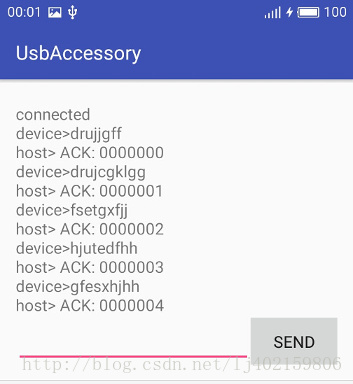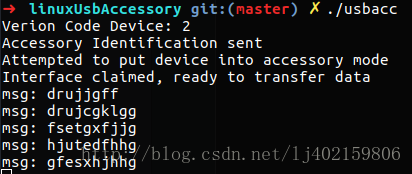Android 使用 Usb Accessory 模式與 linux 下位機進行通訊
這段時間研究了下Usb Accessory模式, 這個模式正常的使用方法是用來和專為Android裝置設計的USB主機硬體通訊的.
這種裝置需要使用Accessory Development Kit (ADK)來開發, 遵循Android Open Accessory (AOA)協議.
但是對於我們安卓開發者來說想嘗試下這個模式總不可能自己去用ADK來編寫一個驅動吧, 所以本文會在linux裡使用libusb庫來模擬aoa協議來作為外設端.
Android端:
USB Accessory有兩種API可供選擇, 第一種是android.hardware.usb包, 只能用在Android 3.1及之後的系統上, 不需要額外新增library, 第二種是com.android.future.usb包, 需要額外新增 Google APIs add-on library , 也就是谷歌服務, 但是可以執行在Android 2.3.4以及之後的系統上, 這裡我們使用第一種來演示, 第二種可以去
首先在AndroidManifest檔案內新增如下配置
<?xml version="1.0" encoding="utf-8"?>
<manifest xmlns:android="http://schemas.android.com/apk/res/android"
package="com.gavinandre.usbaccessory">
<uses-feature android:name="android.hardware.usb.accessory"/>
<application
... 在res資料夾下建立xml資料夾, 新增accessory_filter.xml檔案
<?xml version="1.0" encoding="utf-8"?>
<resources>
<usb-accessory
manufacturer="Lutixia"
model="Demo"
version="1.0"
/>
</resources>獲取Usb Accessory裝置後開啟Accessory模式
public AccessoryCommunicator(final Context context) {
this.context = context;
usbManager = (UsbManager) this.context.getSystemService(Context.USB_SERVICE);
final UsbAccessory[] accessoryList = usbManager.getAccessoryList();
if (accessoryList == null || accessoryList.length == 0) {
onError("no accessory found");
} else {
openAccessory(accessoryList[0]);
}
}注意: 官方文件內提供了兩種方法獲取UsbAccessory裝置, 第一種就是我使用的方法(UsbAccessory[] accessoryList = usbManager.getAccessoryList();)可以一次性獲取多個Accessory裝置, 但是目前Android系統還不支援同時與多個裝置進行通訊, 第二種方法是在廣播內獲取Accessory裝置, 但是需要取得許可權, 具體可以去官方文件檢視.
Accessory的開啟和關閉, 傳輸資料使用FileInputStream和FileOutputStream來進行讀寫
private void openAccessory(UsbAccessory accessory) {
fileDescriptor = usbManager.openAccessory(accessory);
if (fileDescriptor != null) {
FileDescriptor fd = fileDescriptor.getFileDescriptor();
inStream = new FileInputStream(fd);
outStream = new FileOutputStream(fd);
//接收訊息的執行緒
new CommunicationThread().start();
//傳送訊息的執行緒
sendHandler = new Handler() {
public void handleMessage(Message msg) {
try {
outStream.write((byte[]) msg.obj);
} catch (final Exception e) {
onError("USB Send Failed " + e.toString() + "\n");
}
}
};
} else {
onError("could not connect");
}
}
public void closeAccessory() {
running = false;
try {
if (fileDescriptor != null) {
fileDescriptor.close();
}
} catch (IOException e) {
} finally {
fileDescriptor = null;
}
}讀取訊息執行緒實現, 通過迴圈來不斷讀取不同的訊息
private class CommunicationThread extends Thread {
@Override
public void run() {
running = true;
while (running) {
byte[] msg = new byte[Constants.BUFFER_SIZE_IN_BYTES];
try {
//Handle incoming messages
int len = inStream.read(msg); //等待訊息時會阻塞在這裡
while (inStream != null && len > 0 && running) {
receive(msg, len);
Thread.sleep(10);
len = inStream.read(msg);
}
} catch (final Exception e) {
onError("USB Receive Failed " + e.toString() + "\n");
closeAccessory();
}
}
}
}介面部分具體看demo
Linux端:
首先需要安裝libusb和usb的標頭檔案
sudo apt-get install libusb-dev
sudo apt-get install libusb-1.0-0-dev安裝好後用usb連線android和linux, 在linux下使用lsusb命令檢視usb裝置
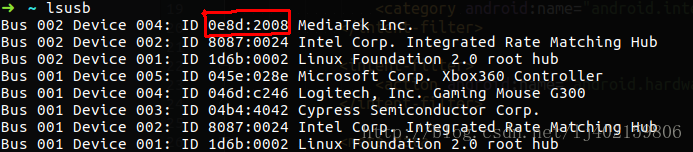
我的裝置是0e8d:2008, 記錄下自己裝置的VID和PID號
然後新增規則, 在ATTR{idVendor}==”0e8d”內替換你自己的VID
sudo vim /etc/udev/rules.d/51-android.rules
//在51-android.rules內新增兩條規則
SUBSYSTEM=="usb", ATTR{idVendor}=="0e8d", MODE="0666", GROUP="plugdev"
SUBSYSTEM=="usb", ATTR{idVendor}=="18d1", MODE="0666", GROUP="plugdev"
//儲存後要新增許可權
sudo chmod a+r /etc/udev/rules.d/51-android.rules開啟demo裡的usbacc.c檔案, 更改你自己的VID和PID
/* Android device vendor/product */
#define AD_VID 0x0e8d
#define PID 0x2008將makefile和usbacc.c放在同一目錄後使用make編譯並執行
make
...
./usbacc這時如果出現Error setting up accessory的話, 使用lsusb檢視一下usb資訊
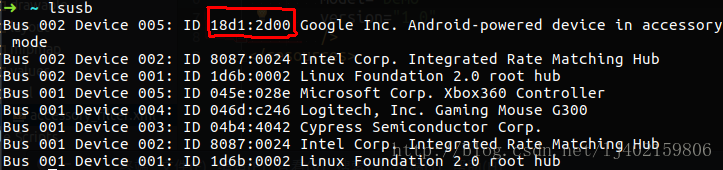
用你accessory模式的vid和pid替換usbacc.c裡相應的數值
#define GOOGLE_VID 0x18d1
#define ACCESSORY_PID 0x2d01 /* accessory with adb */
#define ACCESSORY_PID_ALT 0x2d00 /* accessory without adb */Android裝置如果打開了除錯模式的話,在如下位置使用ACCESSORY_PID_ALT來代替ACCESSORY_PID
if ((handle = libusb_open_device_with_vid_pid(NULL,
GOOGLE_VID, ACCESSORY_PID_ALT)) == NULL) {如果出現LIBUSB_ERROR_IO錯誤如下:
Error: LIBUSB_ERROR_IO
Input/output error.
Done, no errors就使用如下命令可以看到bEndpointAddress值, 18d1:2d01是你進入accessory後的vid和pid
lsusb -v -d 18d1:2d00 | grep bEndpointAddress
bEndpointAddress 0x81 EP 1 IN
bEndpointAddress 0x02 EP 2 OUT在這裡進行相應更改
#define EP_IN 0x81
#define EP_OUT 0x02如果一切正常的話, 第一次進入accessory應該會出現如下提示
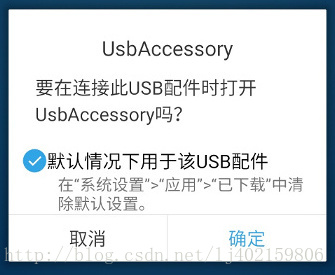
如果沒有出現該提示但是卻進入accessory模式了, 可能會出現linux端能接收但是不能傳送的情況, 這時試試換臺手機測試, 我在這裡卡了兩天……
最後看一下通訊的效果